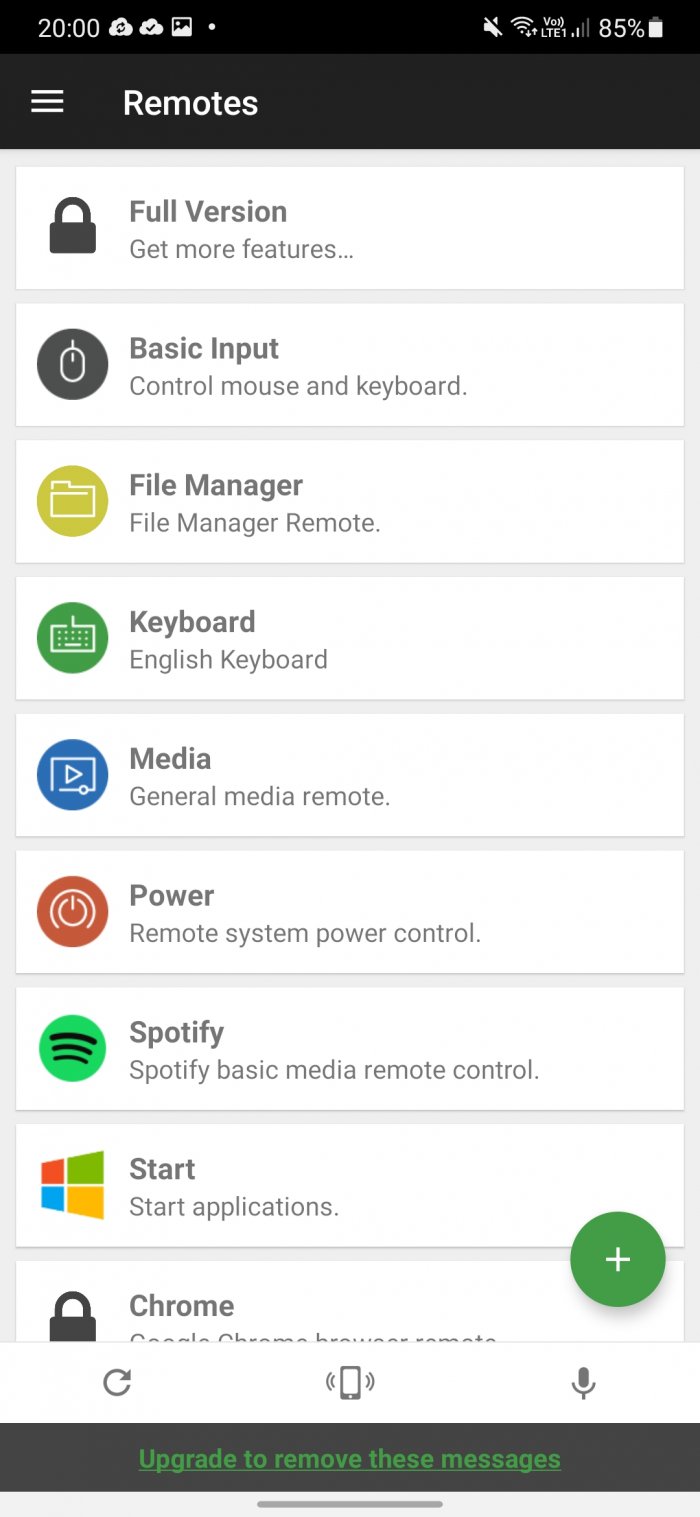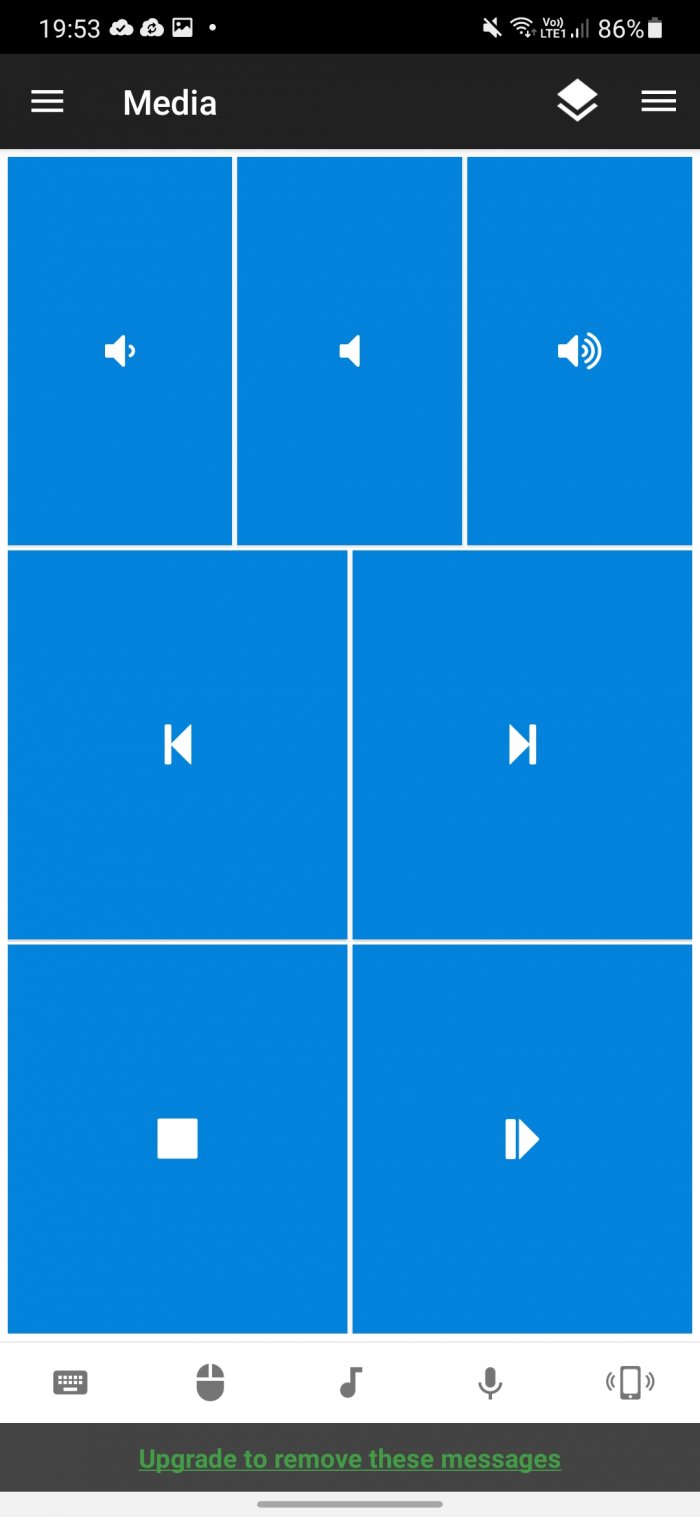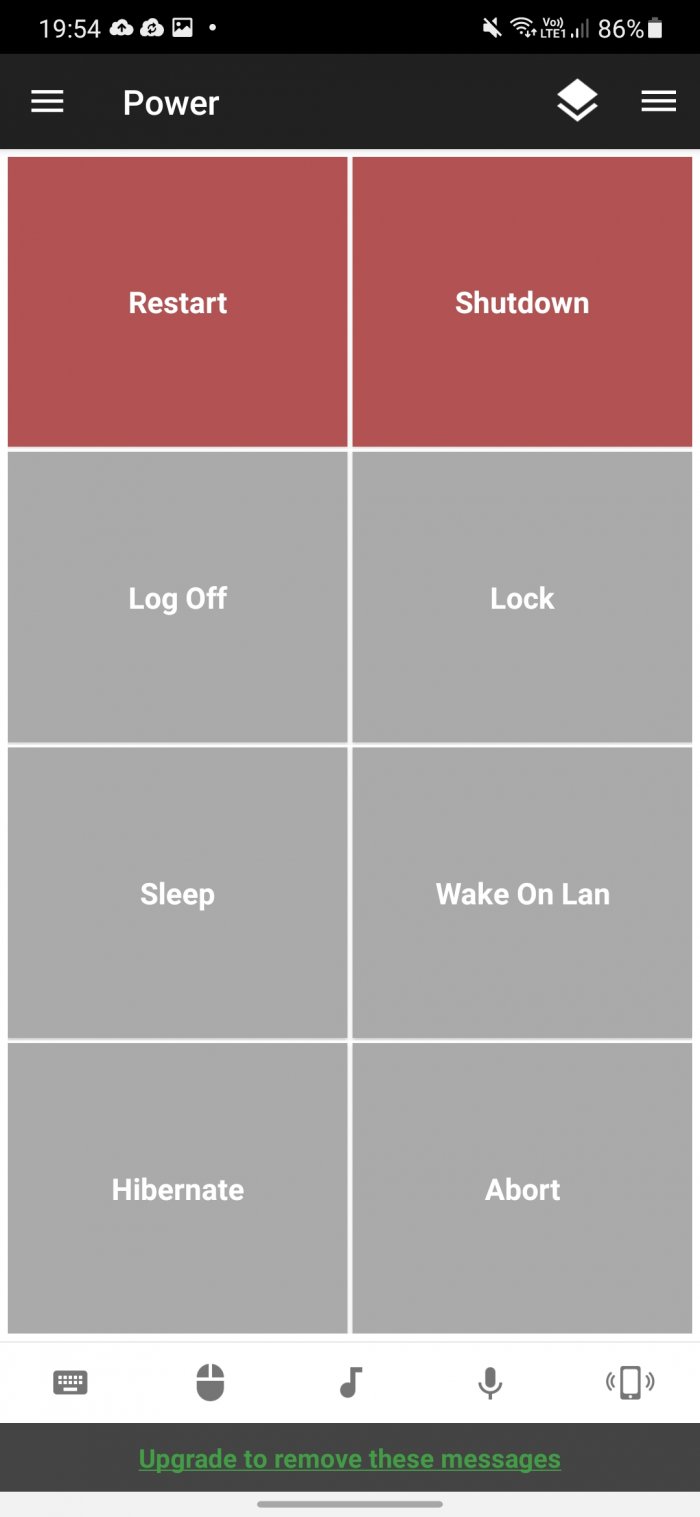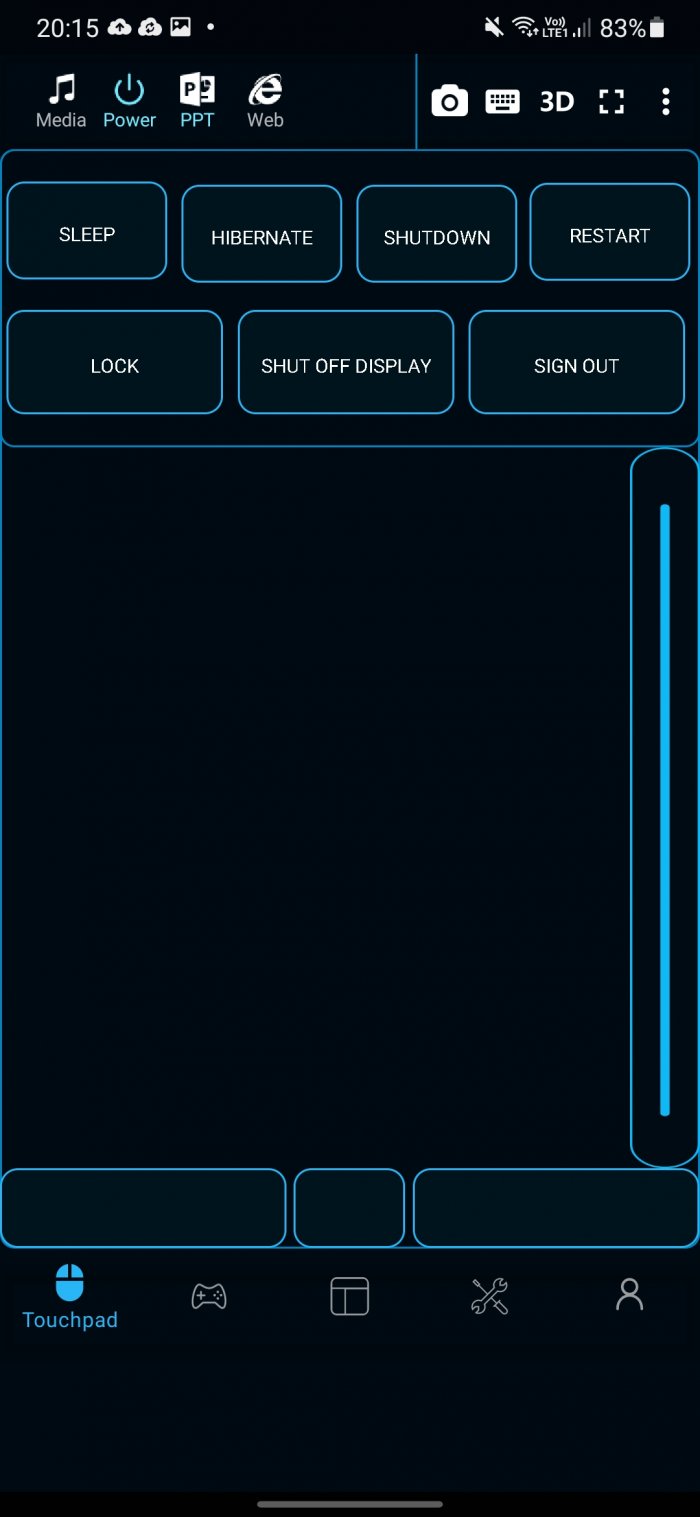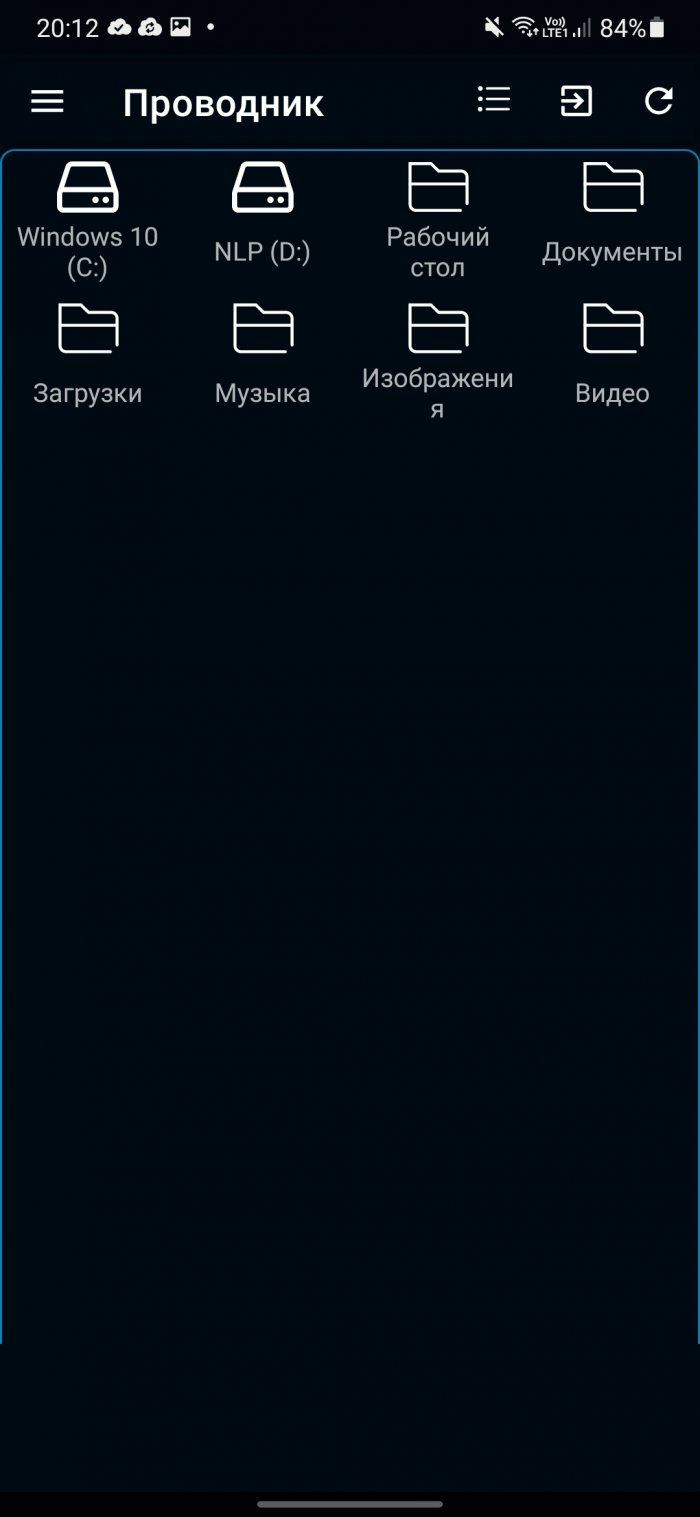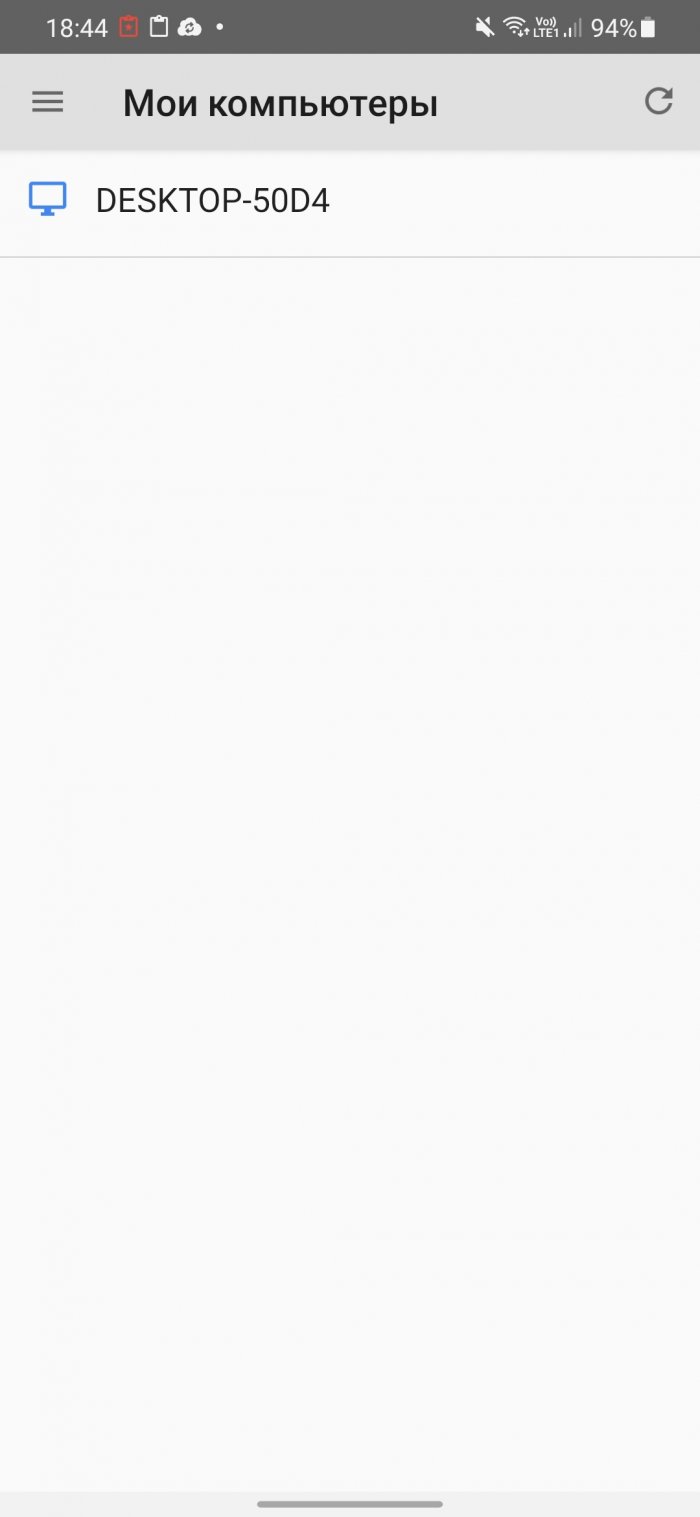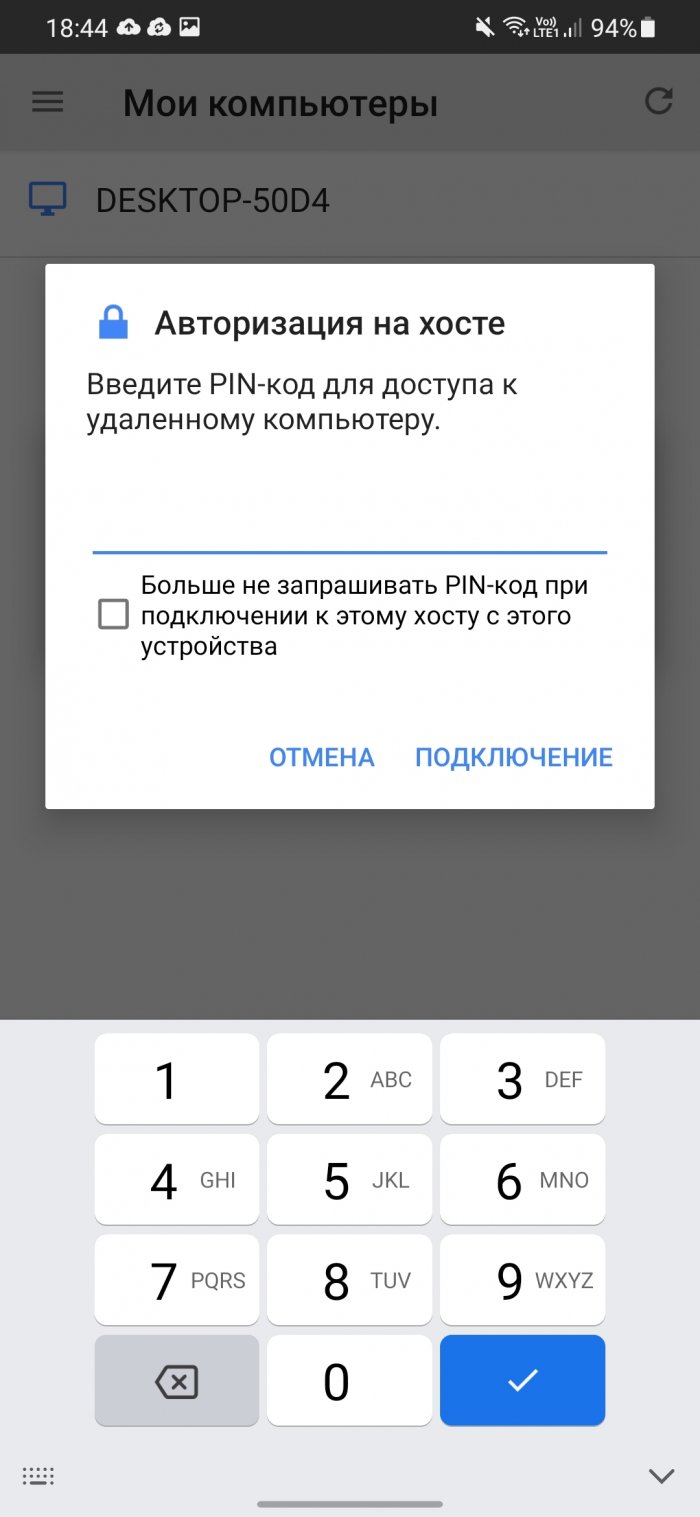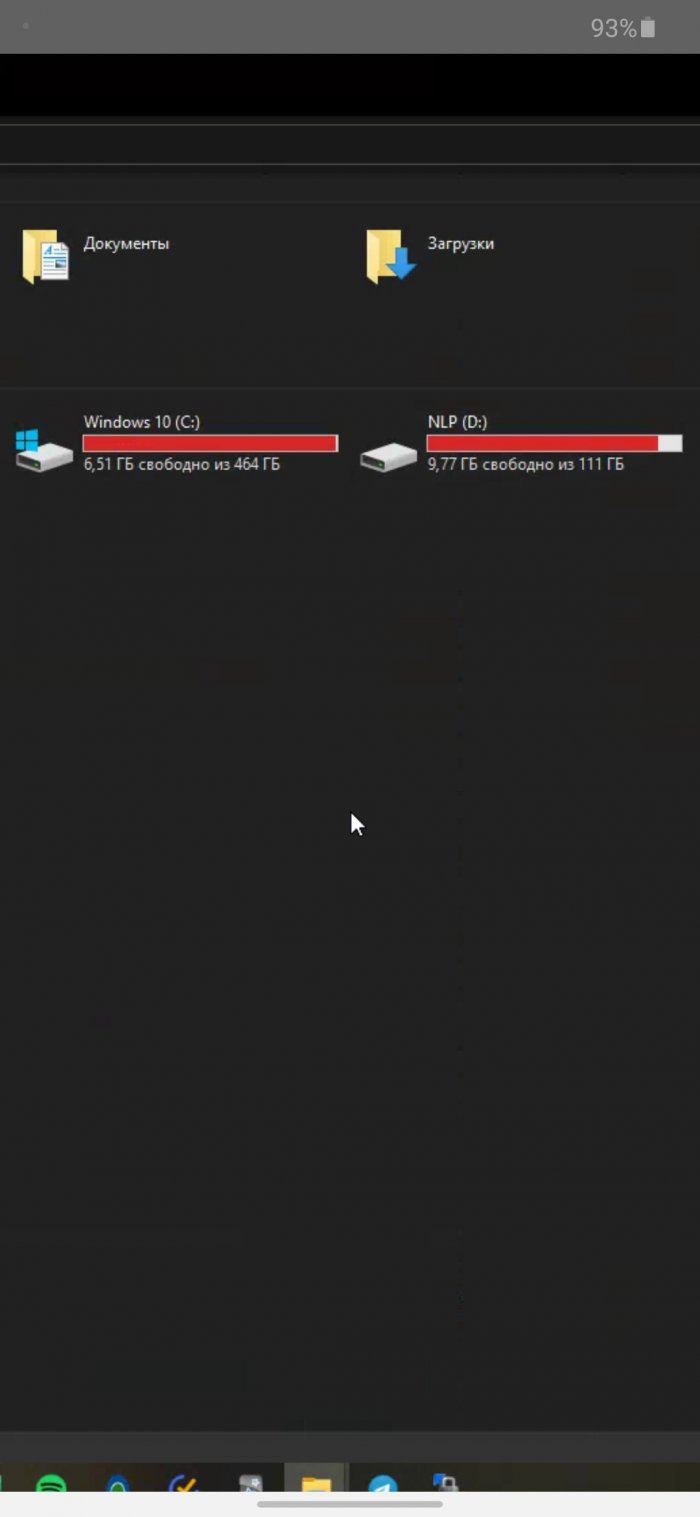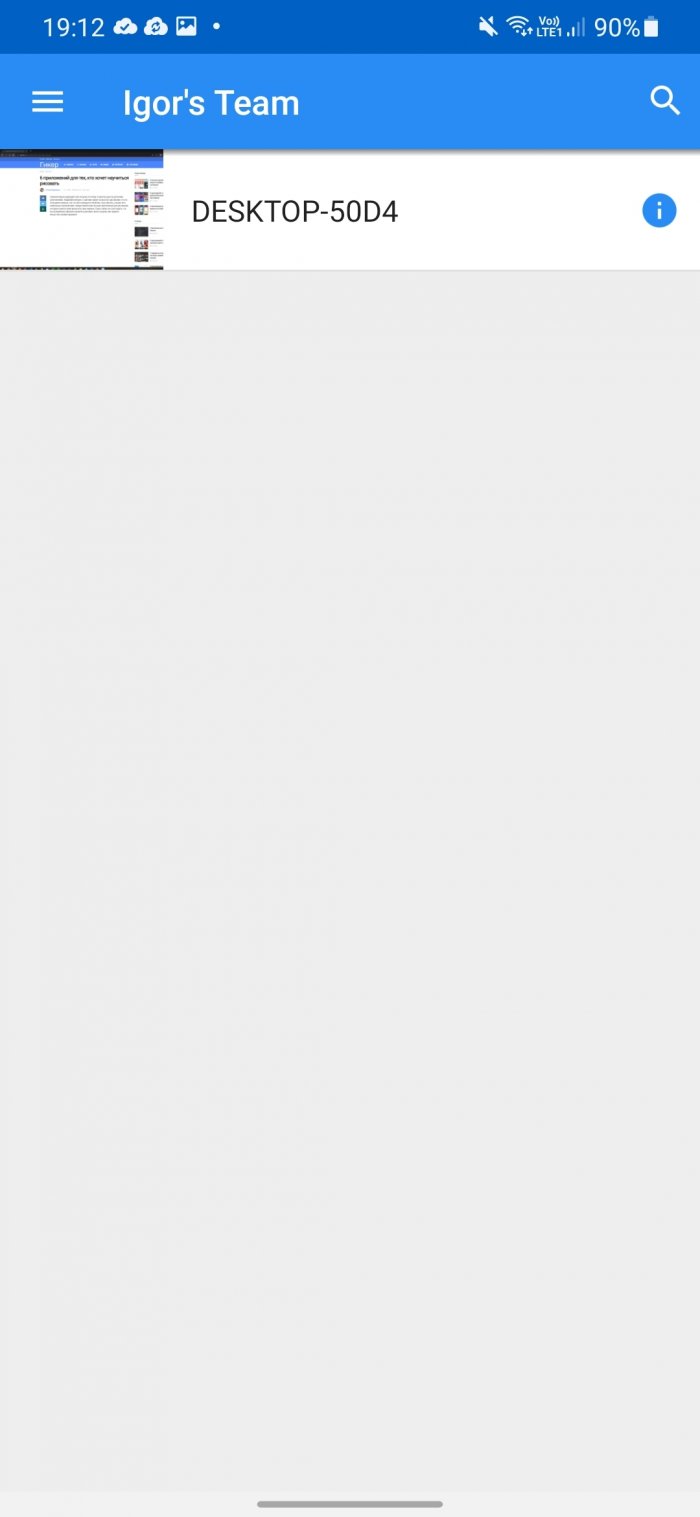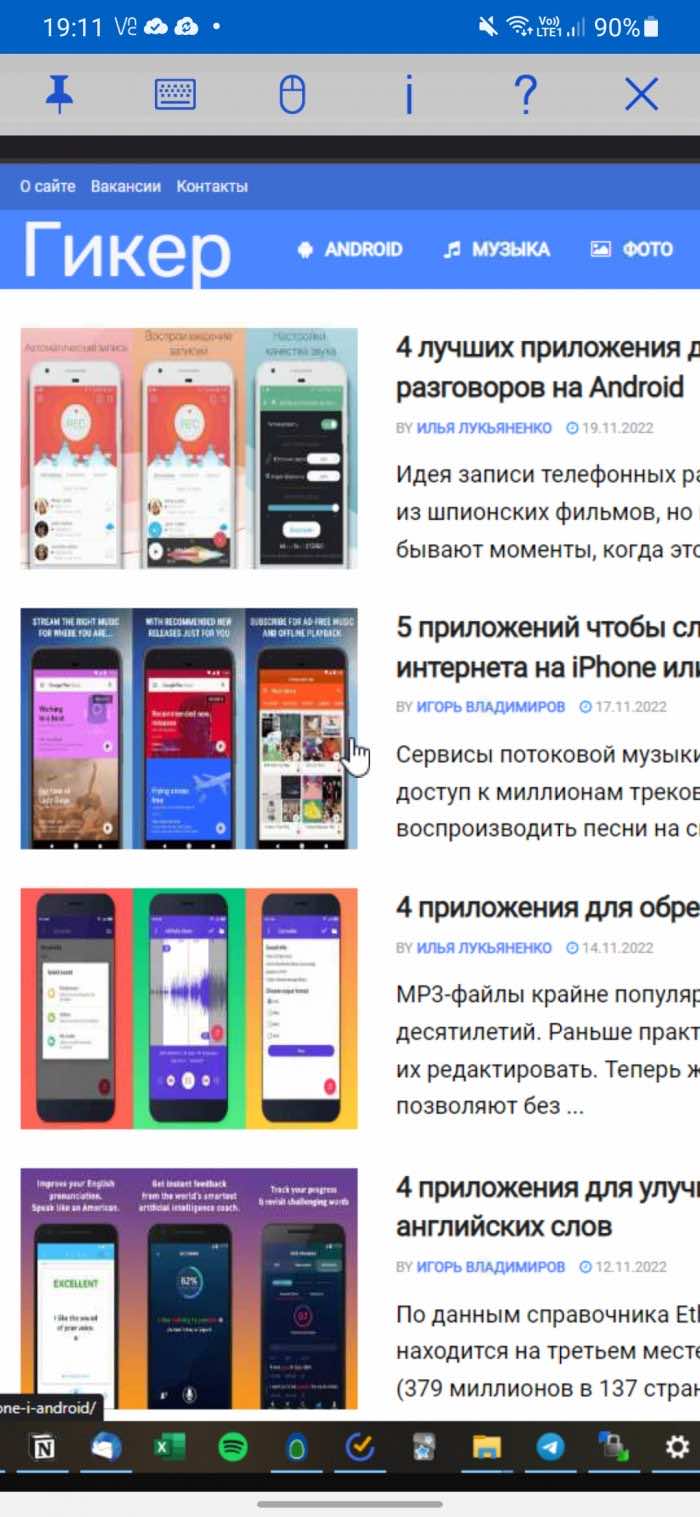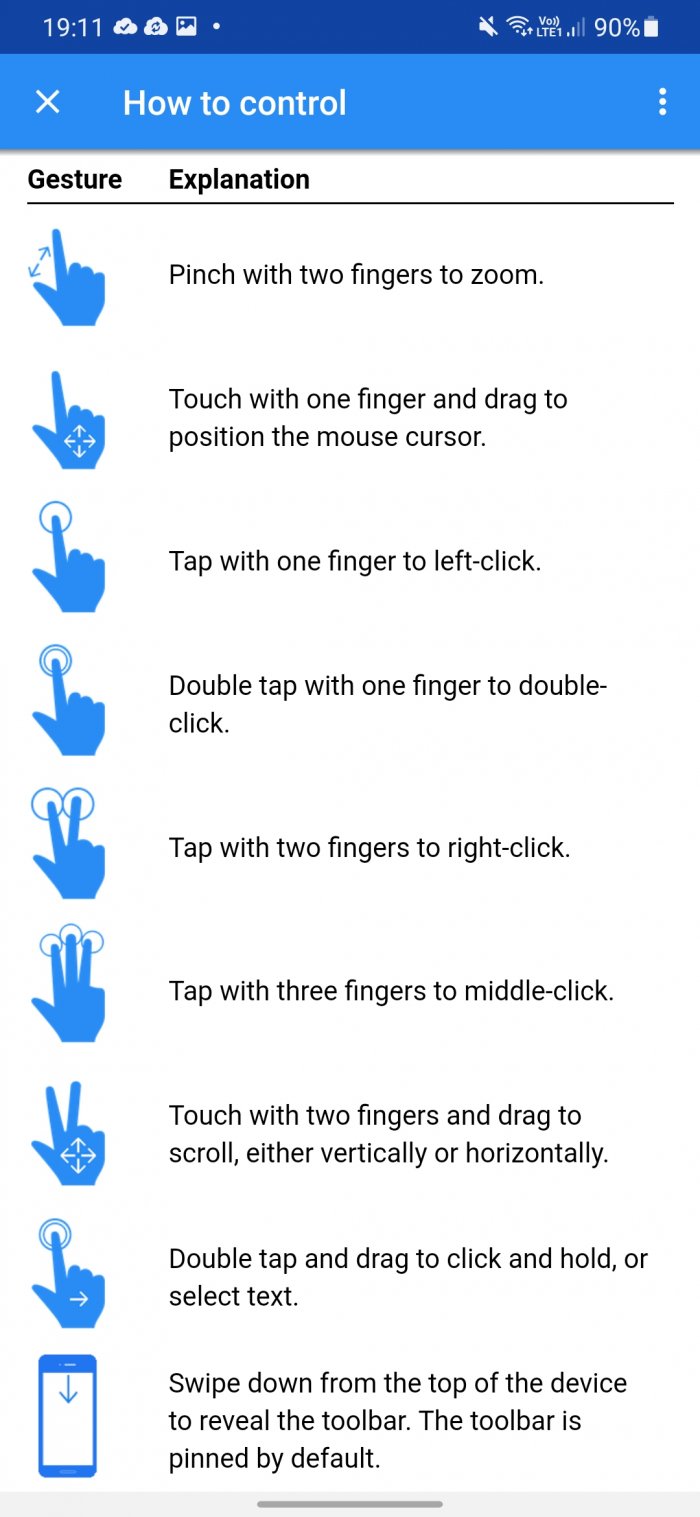Koltuktan kalkmadan bir filmi nasıl duraklatabilir ve müziği mutfaktan nasıl değiştirebilirim? Bu, bilgisayarınızı telefonunuzdan uzaktan kontrol etmeye yönelik uygulamalar kullanılarak yapılabilir. Hepsi 2 türe ayrılabilir: monitör ekranına erişim olmadan (kurs kontrolü ve komutlar aracılığıyla) ve monitöre erişimle (yalnızca fare imleciyle kontrol). Bu iki kullanım durumunu birleştiren programlar vardır, ancak çoğu zaman biri ya da diğeri olur. Bu yazıda birinci türden iki, ikinci türden iki uygulama olacak.
Her durumda, öncelikle sunucu programını geliştiricinin web sitesinden (uygulama mağazasından değil) indirip bilgisayarınıza yüklemeniz, ardından ilgili uygulamayı Google Play veya Apple Store'dan telefonunuza indirmeniz gerekir. Ancak her iki programı da yükledikten sonra bilgisayarınıza bağlanabileceksiniz.
TeamViewer şu anda Rusya'da mevcut olmadığından incelemede yer almıyor.
Birleşik Uzaktan Kumanda
Unified Remote, Android için en ünlü uzaktan kumanda uygulamalarından biridir. Ücretsiz sürüm, diğer uygulamaların para karşılığında sunduğu hemen hemen her şeye sahiptir. Örneğin, sanal klavye desteği, kısayol tuşları, dosya sistemine erişim, medya oynatıcının rahat kontrolü (ses ayarı, başlatma/durdurma, parçalar arasında gezinme). Diğer sabit sürücüler de dahil olmak üzere tüm dosya sistemine erişim sağlar. Eksik olan tek bir şey var - bilgisayar ekranını görme yeteneği, ancak bu işlev 319 rubleye mal olan ücretli sürümde mevcut.
Bir NFC etiketi yapılandırabilir ve ona istediğiniz eylemi atayabilirsiniz. Örneğin bilgisayarı kapatmak veya uyku moduna geçirmek. Yeşil artı işaretine tıklarsanız yeni bir slayt gösterisi kontrol ünitesi, Spotify, Windows Media Player ekleyebilir veya Başlat menüsünden herhangi bir programı başlatabilirsiniz. Yalnızca Windows değil, Linux ve MacOS da desteklenmektedir.
İşte bağlantılar Android Ve bilgisayar. Yemek yemek iPhone sürümü.
PC Uzaktan Kumandası
PC Remote'ta klavye ve farenin yanı sıra müziği de kontrol edebilir ve bilgisayardaki tüm dosyalara erişebilir, ayrıca Windows'taki Görev Yöneticisi'nden veri alabilirsiniz. Farenin sağ veya orta tuşuna basmayı simüle etmek için bireysel hareketleri öğrenmenize gerek yoktur; ekranın alt kısmındaki tavsiye bloklarına tıklamanız yeterlidir. Dosyaları kopyalamanıza izin veren bir "veri kablosu" işlevi de vardır, ancak Google Play'deki sürümde bu işlev devre dışıdır. Çalışması için APK dosyasını geliştiricinin web sitesinden indirmeniz gerekir.
Uygulama, dokunmatik yüzey kullanılarak oynanabilen 25'ten fazla konsol oyununu desteklediği için özellikle oyun tutkunlarının ilgisini çekecek. Telefon ayrıca emülatörlerde joystick olarak da kullanılabilir. CEMU veya Yunus.
Kurulum kolaylığı Birleşik Uzaktan Kumandaya benzer. Sunucuyu PC'nize yükledikten sonra hemen mobil uygulamayı başlatabilirsiniz; bilgisayarınızı çok hızlı bir şekilde bulacak ve ona bağlanacaktır. Herhangi bir kullanıcı adı veya şifre girmenize gerek yoktur.
İşte bağlantılar Android Ve bilgisayar. Yemek yemek iPhone sürümü.
Chrome Uzaktan Masaüstü
Chrome Uzaktan Masaüstü, Google tarafından geliştirilmiştir. Adından dolayı sadece Chrome tarayıcısını kontrol etmek için olduğunu düşünebilirsiniz ancak durum böyle değil. Bununla birlikte, fare imlecini kullanarak Windows tabanlı bir bilgisayarı kontrol edebilirsiniz. Ve sadece kurs. Ne yazık ki, tüm işlevsellik bu. Sesi hızlı bir şekilde kapatmanın, müzik çalarda parçayı değiştirmenin veya herhangi bir komut göndermenin bir yolu yoktur. Ölçeklendirme de yok.
Kurulum çok zaman almayacaktır. Öncelikle Google Chrome için bir uzantı ve uzantı yüklendikten sonra indirilmesi otomatik olarak başlayacak başka bir program yüklemeniz gerekir. Bundan sonra 6 haneli bir PIN kodu bulun. Bu yapıldıktan sonra mobil uygulama, bağlanabileceğiniz bilgisayarınızın adını gösterecektir.
İşte bağlantılar Android Ve bilgisayar. Есть версия для iPhone.
VNC Görüntüleyici
Kısayol tuşu desteğine ihtiyacınız varsa VNC Viewer'ı deneyin. Ancak kurulumu Chrome Uzaktan Masaüstü kadar basit değil.
Kullanmadan önce programın web sitesine kaydolmanız gerekir. Kayıt sırasında ikamet ettiğiniz ülkeyi belirtmeniz istenecektir. Artık Rusya'yı seçemezsiniz, ancak başka birini seçebilirsiniz. Kayıt işlemi tamamlandıktan sonra siteye giriş yapın ve VNC-Server'ı bilgisayarınıza indirin. Daha sonra kullanıcı adınızı ve şifrenizi girerek programa giriş yapın.
Mobil uygulamada yetkilendirmenin ardından, bağlanmaya çalışan kişinin siz olduğunuzu onaylamanız gereken bağlantıyı içeren bir e-posta alacaksınız. Daha sonra mobil uygulamada menüyü açın ve Ekibinizi seçin. Benim durumumda bu Igor Ekibi. Bilgisayarınızı seçin ve VNC Sunucusunu kurarken belirlediğiniz şifreyi tekrar girin. Her seferinde şifre girmemek için Şifreyi hatırla seçeneğini etkinleştirin. Hazır!
Mevcut hareketler (9 adet mevcut) hakkında yardım almak için soru işaretine tıklayın.
İşte bağlantılar Android Ve bilgisayar. Yemek yemek iPhone sürümü.